Source Insight配置教程
2015-06-12 19:57
288 查看
我们安装完Source Insight之后,代码和注释的字体都不堪入目。下面就一起来美化它吧。
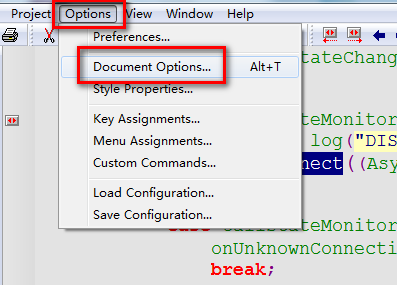
选择修改Screen Fonts或者Printer Fonts
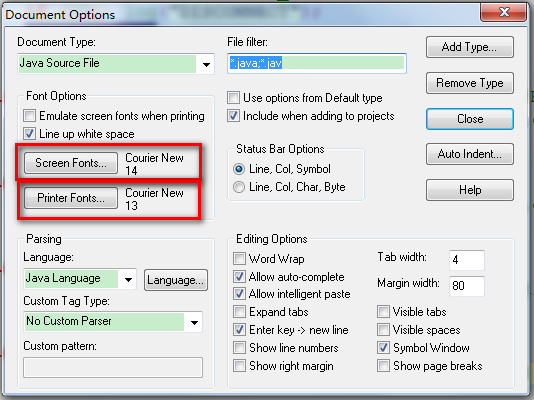
选择自己喜欢的字体字号,如果发觉可选择的字体太少,可以点击左下角“显示更多字体”
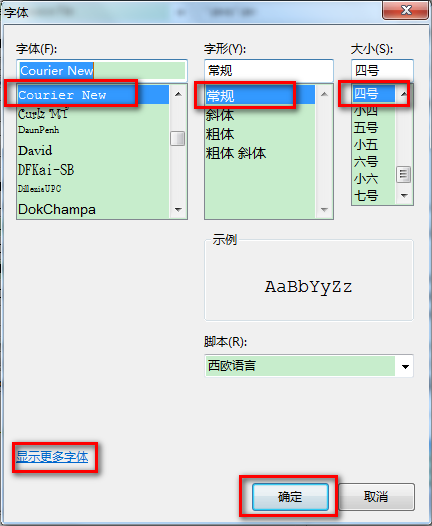
先Ctrl+A全选所有字体,然后再点击左上角的显示
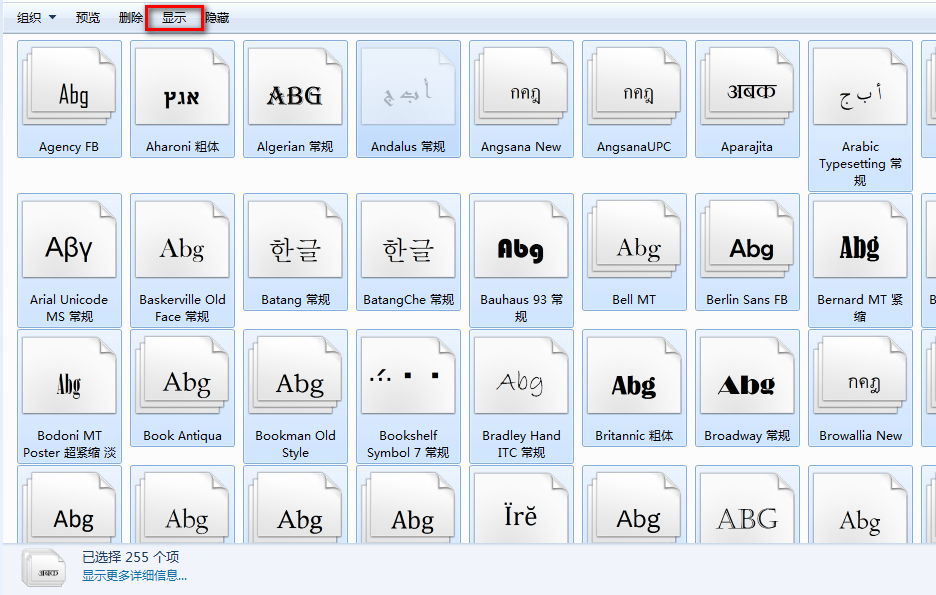
然后再重启软件,才会把刚刚的字体加载进来,接着重复之前的3个步骤~
本文来自http://blog.csdn.net/linyongan ,转载请务必注明出处。
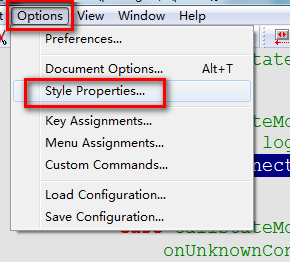
选择Commemt,然后在选择Pick,再选择字体字号之类~
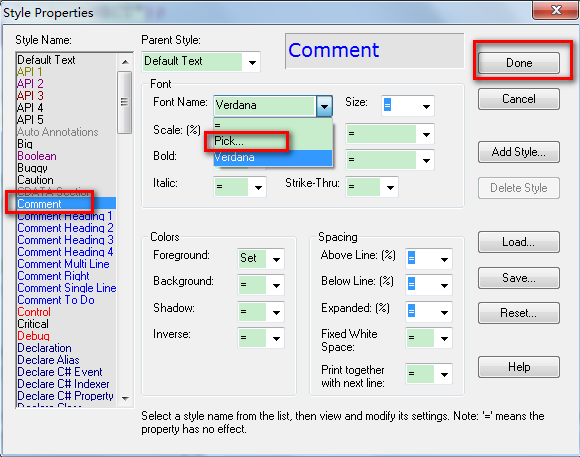
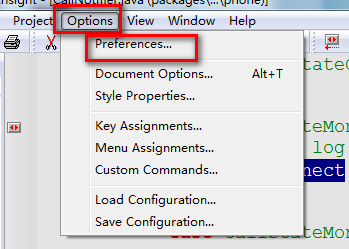
选择Colors,再选Window Background,接着选Color
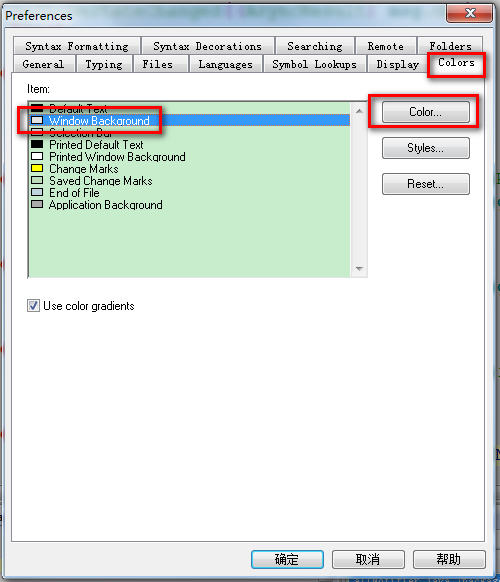
个人喜欢灰灰的背景,所以在灰色那里选择了一点,再点击确定。

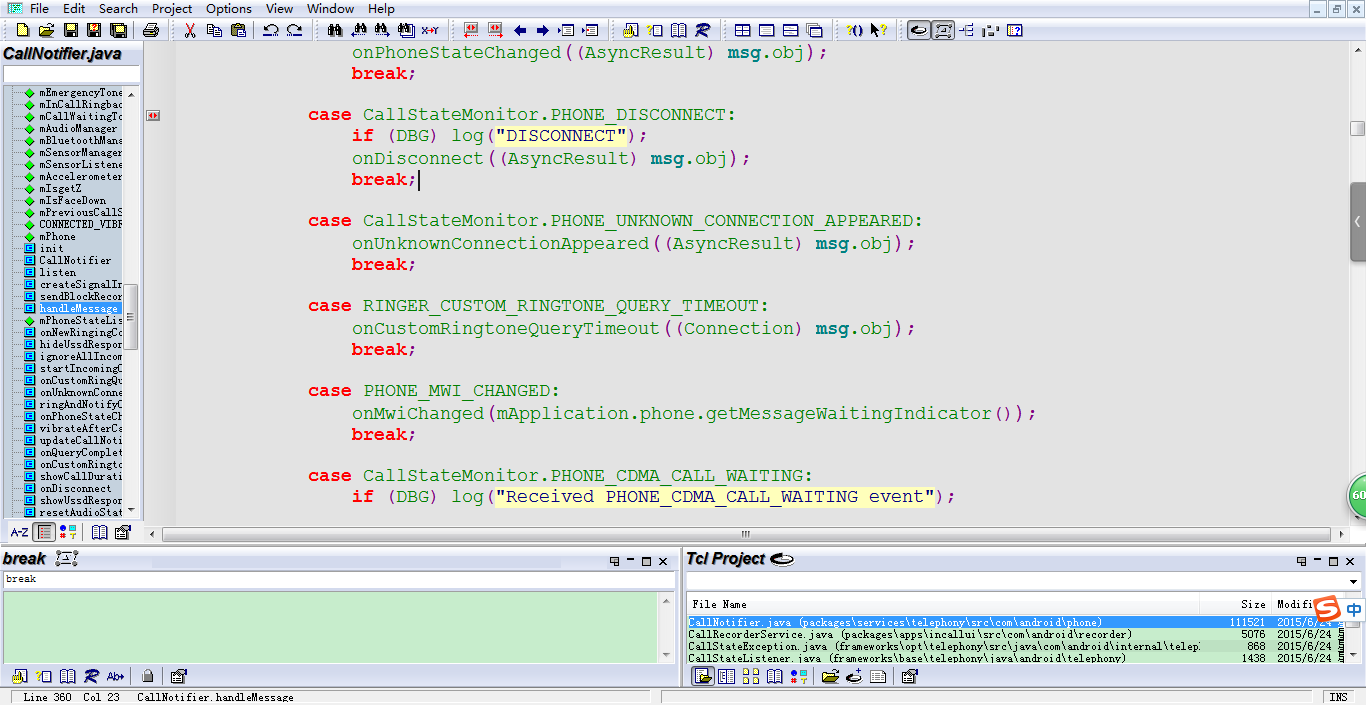
基本就酱紫啦~那些窗口是可以自由拖动的,至于怎么摆放,看个人喜好。
1、修改代码的字体和字号
Options–>Document Options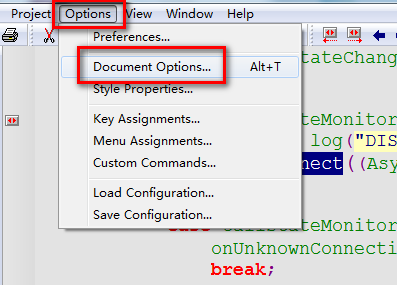
选择修改Screen Fonts或者Printer Fonts
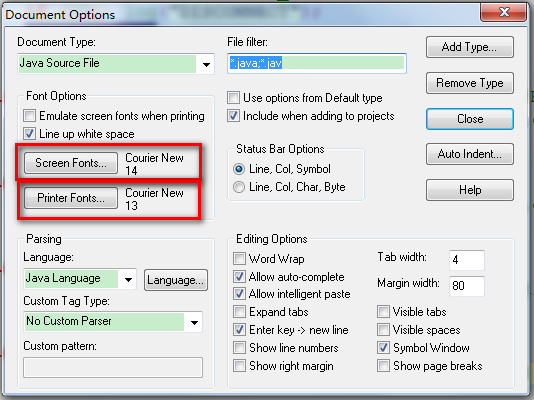
选择自己喜欢的字体字号,如果发觉可选择的字体太少,可以点击左下角“显示更多字体”
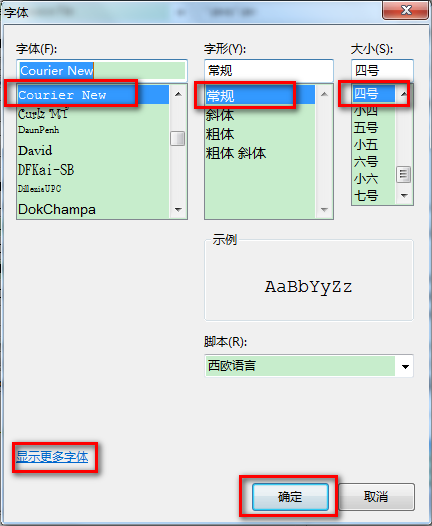
先Ctrl+A全选所有字体,然后再点击左上角的显示
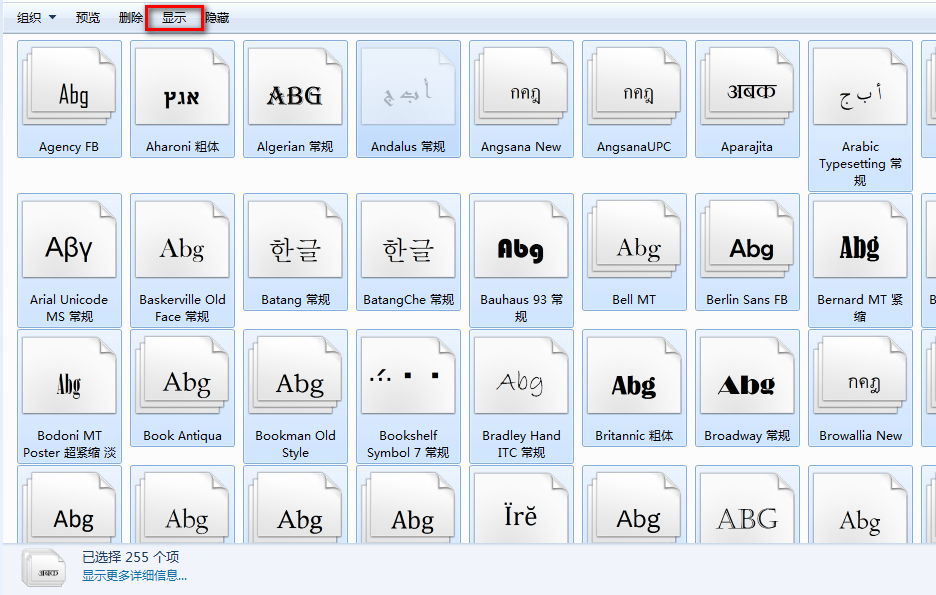
然后再重启软件,才会把刚刚的字体加载进来,接着重复之前的3个步骤~
本文来自http://blog.csdn.net/linyongan ,转载请务必注明出处。
2、设置注释的字体和字号
Options–>Style Properties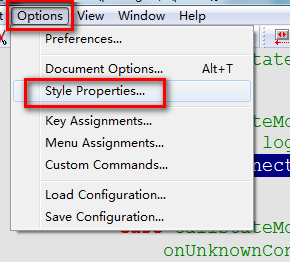
选择Commemt,然后在选择Pick,再选择字体字号之类~
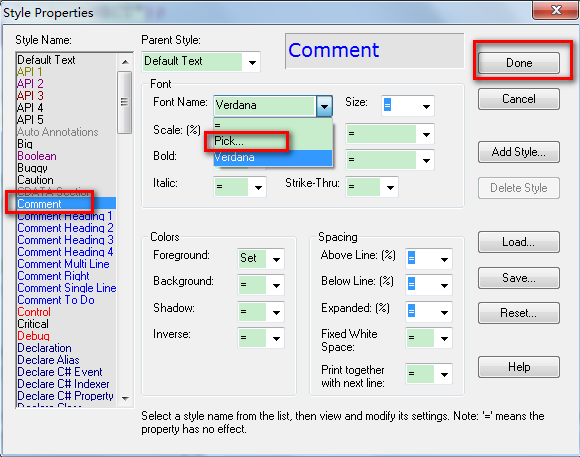
3、修改背景
Options–>Preferences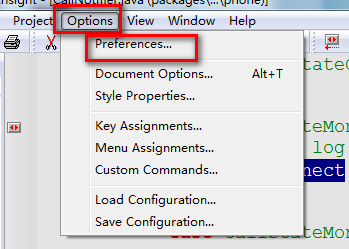
选择Colors,再选Window Background,接着选Color
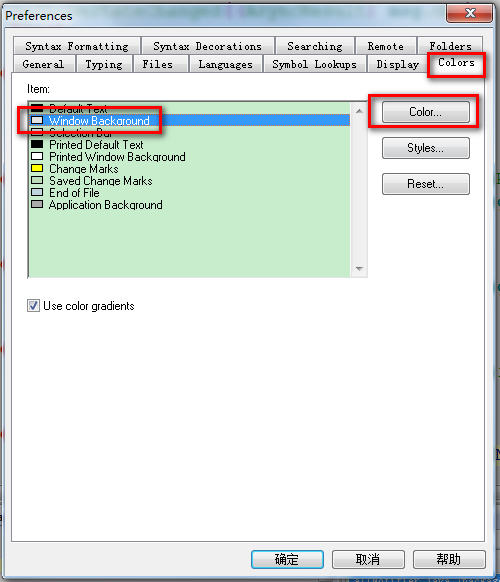
个人喜欢灰灰的背景,所以在灰色那里选择了一点,再点击确定。

4、整体效果
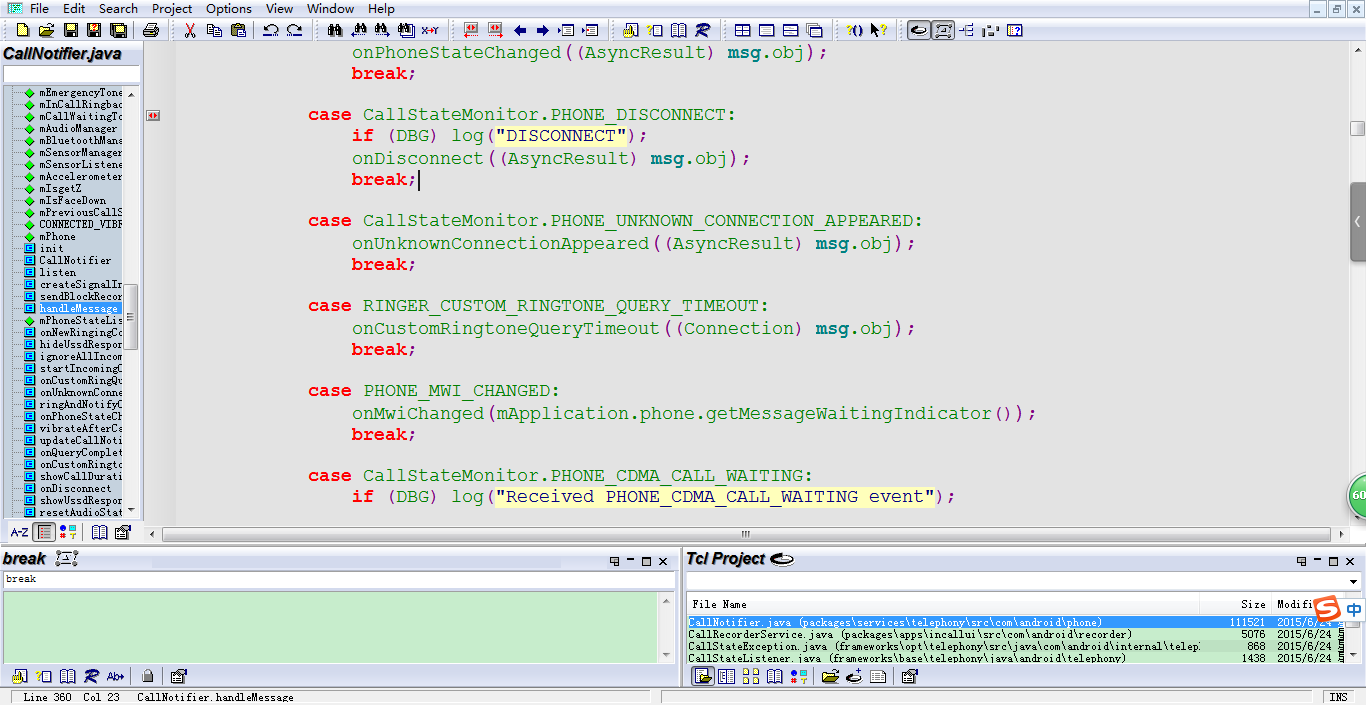
基本就酱紫啦~那些窗口是可以自由拖动的,至于怎么摆放,看个人喜好。
相关文章推荐
- [编程工具]Visual Assist X 10.7.1906破解补丁
- Eclipse 和 Vim
- 将vim变得简单:如何在vim中得到你最喜爱的IDE特性
- 将vim变得简单:如何在vim中得到你最喜爱的IDE特性
- Visual Studio的Vim插件
- java界面编程插件推荐
- 工具下载
- svn命令行工具常用命令
- 设置Eclipse中的Courier New字体
- Visual Assist X设置
- 学习vi和vim编辑器(1):vi文本编辑器
- 学习vi和vim编辑器(2): 简单的文本编辑(1)
- 学习vi和vim编辑器(3):简单的文本编辑(2)
- 学习vi和vim编辑器(4):快速移动位置
- 学习vi和vim编辑器(5):越过基础的藩篱
- 学习vi和vim编辑器(6):ex编辑器概述(1)
- 学习vi和vim编辑器(7):ex编辑器概述(2)
- 学习vi和vim编辑器(8):全局替换(1)
- 学习vi和vim编辑器(9):全局替换(2)
- 学习vi和vim编辑器(10):高级编辑方法(1)
